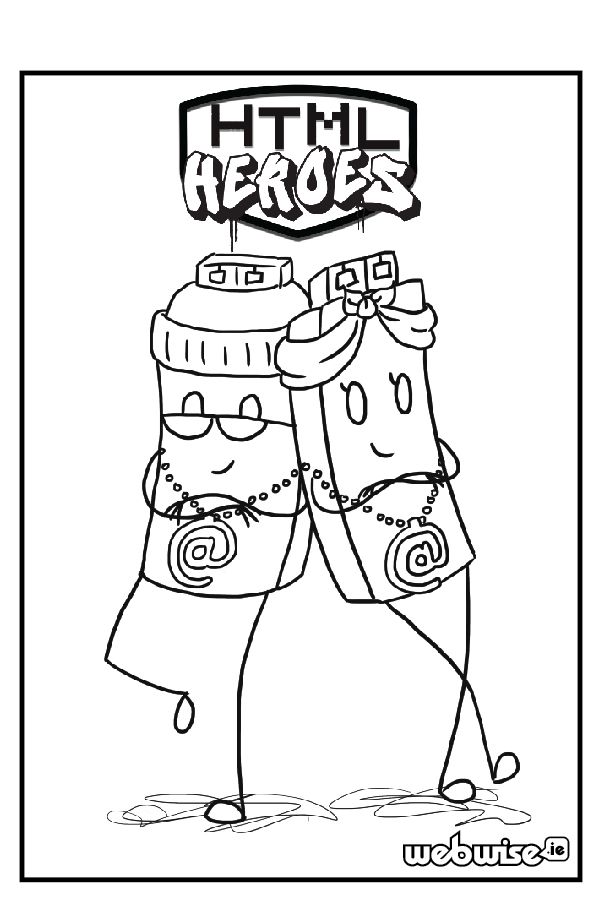התכונה השימושית של OneDrive, קבצים לפי דרישה , מקל על משתמשי OneDrive לגשת לקבצים שלהם ללא צורך להוריד אותם. ההורדה תופסת מקום בכונן הקשיח, וכעבור זמן מה היא יכולה להאט את המערכת.
במקור קבצים לפי דרישה היו תכונה של Windows 8.1, אך לאחרונה עודכנה והוסיפה חלונות 10 . התכונה היא למעשה מציין מיקום. זוהי תיקייה בגודל 1 או 2 ג'יגה-בתים המכילה קיצורי דרך לכל מסמך המאוחסן ב- OneDrive שלך - גם אם יש לך אלפי ג'יגה-בייט של קבצים.
רוב מחשבי Windows עברו עדכון שכולל תוספת של תכונה זו. חלקם, לעומת זאת, עדיין מחכים. אם עדיין אין לך יכולת זו, ישנם מספר צעדים פשוטים שתוכל לנקוט כדי להוריד ולהגדיר אותה בעצמך - אין עוד המתנה.
- אתר את OneDrive סמל על שלך שורת המשימות, שנמצא בתחתית מסך המחשב שלך. אם אתה לא יכול למצוא את זה בגלל מספר התוכניות הפועלות במערכת שלך, הרחב את ההתראה שנמצאת בשורת המשימות שלך והמשיך בחיפוש שלך.
- לאחר מכן, תרצה ללחוץ לחיצה ימנית על הסמל ולבחור 'הגדרות' . פעולה זו עשויה לפתוח אוטומטית חלון חדש, בו תראה את חשבון OneDrive שלך.
- למצוא את ה ' הגדרות ’ בכרטיסייה בחלון הגדרות החשבון שלך.
- מכאן אתה אמור להיות מסוגל לראות כותרת המסומנת בבירור כ- קבצים לפי דרישה . בתוכה, תהיה תיבת סימון שאומרת 'חסוך מקום והורד קבצים תוך כדי שימוש בהם' סמן את התיבה.
עבודה עם קבצים לפי דרישה

ברגע שלך קבצים לפי דרישה אם התכונה מופעלת, תראה כמה סמלים חדשים לצד קבצי SharePoint שלך. סמלים אלה הם סמלי סטטוס והם מאפשרים לך להעביר קבצים מהמכשיר שלך ל- SharePoint Online.
אתה יכול לעשות את זה כך שקבצים יהיו זמינים באופן מקוון בלבד, מה שיחסוך מקום במערכת שלך. כשקובץ זמין באופן מקוון בלבד, המשמעות היא שהוא זמין רק לעריכה והצגה כאשר המכשיר שבו אתה משתמש כדי לגשת אליו מחובר לאינטרנט.
לאחר שתפתח סוג זה של קובץ, הוא יורד למכשירך ויהיה זמין לשימוש מקומי. ניתן לצפות בקובץ הניתן לצפייה מקומית בהיעדר חיבור לאינטרנט.
אם אתה מעדיף שהקבצים שלך יהיו זמינים כל הזמן, כך תוכל לשנות את ההגדרות שלך בקלות ולקבל את כל הקבצים שלך.
כל שעליך לעשות הוא לבחור את הקובץ, מקש ימני, ואז בחר 'שמור תמיד על המכשיר הזה' . כדי לשנות קובץ ל- קובץ מקוון בלבד פשוט לחץ עליו באמצעות לחצן העכבר הימני ואז בחר 'פנה מקום'. לאחר שינוי קובץ בחזרה, הוא ייעלם מהמכשיר המקומי שלך, אך עדיין יהיה נגיש דרך חשבון OneDrive שלך.
אם אתם מחפשים חברת תוכנה שתוכלו לסמוך עליה על יושרה ונהוגיה העסקיים הכנים, אל תחפשו יותר מאשר . אנו שותפים מוסמכים של מיקרוסופט ועסק מוכר של BBB אשר דואג להביא ללקוחותינו חוויה אמינה ומספקת על מוצרי התוכנה שהם זקוקים להם. אנו נהיה איתך לפני, במהלך ואחרי כל המכירות.
זו ההתחייבות לשמירה על תוכנה של 360 מעלות. אז למה אתה מחכה? התקשר אלינו היום בטלפון +1 877 315 1713 או שלח דוא'ל ל- sales@softwarekeep.com. כמו כן, תוכלו להגיע אלינו באמצעות צ'אט חי.
כיצד להגן באמצעות סיסמה על תיקיית zip חלונות 10